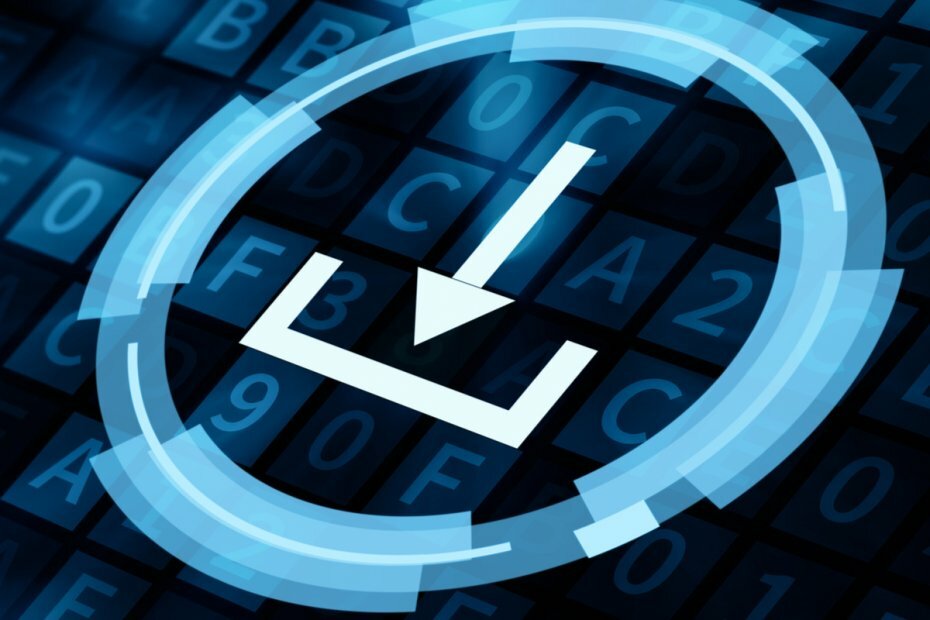- เข้าถึงและใช้งานง่าย แกดเจ็ตเป็นแอปขนาดเล็กที่ช่วยให้คุณค้นหาข้อมูลที่ต้องการได้อย่างรวดเร็วขณะทำงาน
- หากคุณเป็นผู้ใช้ Windows 7 ที่ภักดี คุณอาจไม่มีการ์ดหลักเหล่านี้และต้องการเอาคืน
- โชคดีที่คุณสามารถเพลิดเพลินกับแกดเจ็ต Windows 7 บน Windows 11 ได้ด้วยการคลิกเพียงไม่กี่ครั้ง
- ในขณะที่เรากำลังดำเนินการอยู่ ให้ตรวจสอบแกดเจ็ต Windows 7 ที่ดีที่สุดสำหรับ Windows 11 ที่มีในขณะนี้

Xติดตั้งโดยคลิกดาวน์โหลดไฟล์
ซอฟต์แวร์นี้จะซ่อมแซมข้อผิดพลาดทั่วไปของคอมพิวเตอร์ ปกป้องคุณจากการสูญหายของไฟล์ มัลแวร์ ความล้มเหลวของฮาร์ดแวร์ และปรับแต่งพีซีของคุณเพื่อประสิทธิภาพสูงสุด แก้ไขปัญหาพีซีและลบไวรัสทันทีใน 3 ขั้นตอนง่ายๆ:
- ดาวน์โหลด Restoro PC Repair Tool ที่มาพร้อมกับสิทธิบัตรเทคโนโลยี (มีสิทธิบัตร ที่นี่).
- คลิก เริ่มสแกน เพื่อค้นหาปัญหาของ Windows ที่อาจทำให้เกิดปัญหากับพีซี
- คลิก ซ่อมทั้งหมด เพื่อแก้ไขปัญหาที่ส่งผลต่อความปลอดภัยและประสิทธิภาพของคอมพิวเตอร์ของคุณ
- Restoro ถูกดาวน์โหลดโดย 0 ผู้อ่านในเดือนนี้
นี่เป็นแนวคิดที่น่าสนใจ: Windows 7 Gadgets สำหรับ Windows 11 พวกเราหลายคนชอบแกดเจ็ตของ Windows 7
เป็นวิธีที่ยอดเยี่ยมในการขยายประสิทธิภาพของเดสก์ท็อปและเข้าถึงข้อมูลและเครื่องมือได้อย่างรวดเร็วซึ่งอาจต้องดำเนินการหลายขั้นตอนในการค้นหา
แต่เป็นไปได้ไหมที่จะนำรูปลักษณ์ย้อนยุคของ Win 7 แบบเก่าที่ดีมาสู่ Windows 11 ใหม่ล่าสุด? แกดเจ็ตทำงานใน Windows 11 หรือไม่
โชคดีที่แกดเจ็ตและเครื่องมือ Windows 7 ส่วนใหญ่สามารถใช้เป็น วิดเจ็ต Windows 11 – การ์ดขนาดเล็กที่แสดงเนื้อหาที่เกี่ยวข้อง ไดนามิก และเป็นส่วนตัวตามประวัติบัญชี ความสนใจ และการใช้งานของคุณ
เคล็ดลับ
แต่คุณจำเป็นต้องลงชื่อเข้าใช้บัญชี Microsoft หรือบัญชีท้องถิ่นของคุณจริงๆ เพื่อให้ทุกอย่างเป็นระเบียบได้อย่างรวดเร็วหรือไม่? และเช่นเคย เรามีวิธีแก้ปัญหาที่ดีเพื่อช่วยคุณ ใช้วิดเจ็ต Windows 11 โดยไม่ต้องลงชื่อเข้าใช้.
ตอนนี้ Windows 11 เป็นตัวเปลี่ยนเกมอย่างแท้จริงและเป็นระบบปฏิบัติการที่น่าทึ่งในหลาย ๆ ด้าน แต่สำหรับความคิดถึง ระบบปฏิบัติการทั้งหมดสามารถมีต้นแบบที่แท้จริงได้เพียงคนเดียวเท่านั้น
นั่นไม่ใช่ใครอื่นนอกจากผู้บุกเบิกที่เป็นที่รักอย่างมาก Windows 7 ซึ่งยังคงแข็งแกร่งตลอดเวลา
ฉันจะทำให้ Windows 11 ดูเหมือน 7 ได้ไหม นั่นเป็นคำถามที่เราได้รับบ่อยเกินไปและใช่ เรายินดีที่จะยืนยันว่าคุณสามารถฟื้นคืนชีพอะไรก็ได้จาก ติดตั้ง Classic Shell บน Windows 11 เพื่อรับธีม Aero เปิดใช้งานทาสก์บาร์เก่าใน Windows 11 เป็นต้น
ในหมายเหตุนี้ คุณยังสามารถรับแกดเจ็ต Windows 7 ของแท้สำหรับ Windows 11 ได้ด้วยการคลิกเพียงไม่กี่ครั้ง
แกดเจ็ตใน Windows 11 อยู่ที่ไหน
แกดเจ็ต Windows 7 แสดงในแถบด้านข้าง แต่ตอนนี้มีเมนูเฉพาะของตัวเองบนทาสก์บาร์ของ Windows 11
ดังนั้น วิดเจ็ตใหม่จึงรวบรวมทุกสิ่งที่คุณต้องการเพื่อให้อยู่เหนือกิจวัตรประจำวันของคุณโดยไม่เสียสมาธิ ตั้งแต่แอปเพื่อประสิทธิภาพการทำงาน ไปจนถึงสภาพอากาศ การจราจร และข่าวสาร ทุกอย่างพร้อมใช้งานในตำแหน่งที่รวมเป็นหนึ่งเดียว กระดานวิดเจ็ต
ฉันจะติดตั้งวิดเจ็ตบน Windows 11 ได้อย่างไร
- ก่อนอื่น คุณต้องเปิดกระดานวิดเจ็ต คุณสามารถทำได้โดยกดที่ไอคอนสภาพอากาศสดที่มุมซ้ายของแถบงานหรือวางเมาส์เหนือไอคอนของวิดเจ็ต

- ถัดไป คลิก เพิ่มวิดเจ็ต ปุ่มที่มุมบนขวาของกระดาน

- เพิ่มวิดเจ็ตที่คุณเลือกโดยคลิกที่ + ปุ่มถัดจากชื่อวิดเจ็ต

เคล็ดลับ
➡ หรือคุณสามารถใช้เส้นทางนี้ การตั้งค่า => การตั้งค่าส่วนบุคคล => แถบงาน และสลับ วิดเจ็ต ถึง บน.

คุณสามารถย้ายแกดเจ็ตอันเป็นที่รักเหล่านี้จาก Windows 7 เป็นวิดเจ็ตไปยัง Windows 11 ได้อย่างง่ายดายและใช้งานได้เหมือนที่เคยเป็น อย่างไรก็ตาม อุปกรณ์อื่นๆ บางตัวอาจใช้การหลบหลีกเล็กน้อยในการทำงาน Windows 11.
แกดเจ็ต Windows 7 ที่ดีที่สุดที่จะใช้กับ Windows 11 คืออะไร
สภาพอากาศ – ติดตามสภาพอากาศของตำแหน่งของคุณ

แกดเจ็ตหรือวิดเจ็ตสภาพอากาศใหม่ที่ได้รับการปรับปรุงใน Windows 11 จะช่วยให้คุณติดตามสภาพอากาศที่บ้าน ที่ทำงาน หรือในวันหยุด
ไม่ว่าคุณจะอยู่ที่ไหนในโลก ด้วย Weather Gadget คุณจะได้รับการพยากรณ์ที่อัปเดตสำหรับตำแหน่งปัจจุบันของคุณ นอกจากนี้ยังช่วยให้คุณทราบข้อมูลรายละเอียดเพิ่มเติม เช่น ความชื้น ทัศนวิสัย และลม
สิ่งที่ต้องทำ – จัดการงานประจำวันของคุณ

แกดเจ็ตหรือวิดเจ็ตที่ต้องทำใน Windows 11 เป็นแกดเจ็ตที่มีประโยชน์ซึ่งช่วยให้คุณสร้างรายการสิ่งที่ต้องทำส่วนบุคคลได้อย่างรวดเร็วและง่ายดาย
คุณสามารถรับข้อมูลสรุปรวมของวันของคุณได้อย่างรวดเร็วโดยดูที่แกดเจ็ตที่ต้องทำ ช่วยให้คุณจัดระเบียบงานและตรวจสอบทีละรายการ
คุณยังสามารถจัดเรียงงานของคุณใหม่ตามลำดับความสำคัญ และอัปเกรดประสิทธิภาพรายวันของคุณได้อีกด้วย
ปฏิทิน – ติดตามวันที่

ปฏิทินช่วยให้คุณติดตามวันที่ได้ชัดเจนยิ่งขึ้น วิดเจ็ตนี้มีตัวเลือกมากมายในการปรับแต่งปฏิทินในลักษณะที่สวยงามและมีประโยชน์ใช้สอยที่เหมาะสมกับความต้องการของคุณมากที่สุด
เคล็ดลับจากผู้เชี่ยวชาญ: ปัญหาพีซีบางอย่างแก้ไขได้ยาก โดยเฉพาะอย่างยิ่งเมื่อพูดถึงที่เก็บที่เสียหายหรือไฟล์ Windows ที่หายไป หากคุณกำลังมีปัญหาในการแก้ไขข้อผิดพลาด ระบบของคุณอาจเสียหายบางส่วน เราแนะนำให้ติดตั้ง Restoro ซึ่งเป็นเครื่องมือที่จะสแกนเครื่องของคุณและระบุว่ามีข้อผิดพลาดอะไร
คลิกที่นี่ เพื่อดาวน์โหลดและเริ่มการซ่อมแซม
ดังนั้น คุณจึงสามารถปรับรูปแบบวันที่ สี ขนาดแบบอักษรและรูปแบบ ชื่อวันในปฏิทิน ลำดับการแสดงชื่อเดือน และอื่นๆ ได้อย่างง่ายดาย
คุณสามารถเปิดและใช้แกดเจ็ตนี้โดยใช้ปุ่ม ตัวเปิดวิดเจ็ต ใน Windows 11
- แกดเจ็ตเดสก์ท็อปที่ดีที่สุด 5+ รายการให้ดาวน์โหลดบน Windows 10/11
- 7 แก้ไขหาก Weather Widget ของ Windows 11 ไม่แสดงในทาสก์บาร์
- 5 วิดเจ็ตนาฬิกาตั้งโต๊ะที่ดีที่สุดสำหรับ Windows 10/11
- วิธีปิดการใช้งานวิดเจ็ตใน Windows 11
- 5 วิธีแก้ปัญหาที่พิสูจน์แล้วในการแก้ไขวิดเจ็ต Windows 11 ไม่ทำงาน
เครื่องคิดเลข – คำนวณออกไป

หากคุณต้องการคำนวณโดยที่ไม่ต้องเสียเวลาคิด คุณอาจพลาดเครื่องคิดเลขจากแกดเจ็ต Windows 7 ทั้งหมด มันค่อนข้างเป็นแค่เครื่องคิดเลขและดูเหมือนเป็นเครื่องเดียว เช่นเดียวกับชื่อที่แนะนำ
คุณสามารถติดตั้งตัวเรียกใช้วิดเจ็ตจาก Microsoft Store และใช้เพื่อรับแกดเจ็ตนี้ มีเลย์เอาต์เครื่องคิดเลขมาตรฐานพร้อมโหมดวิทยาศาสตร์เสริม ฟังก์ชันหน่วยความจำ และอื่นๆ
แปลงสกุลเงิน – คำนวณสกุลเงินต่างประเทศ

หากคุณกำลังพยายามแปลงหน่วยหนึ่งเป็นอีกหน่วยหนึ่ง คุณต้องดำเนินการหลายขั้นตอน จากนั้นรอให้กระบวนการแปลงเสร็จสิ้น
แกดเจ็ต Unit Converter ช่วยให้คุณสามารถแปลงหน่วยเป็นหน่วยอื่น ๆ ได้ด้วยการคลิกเพียงไม่กี่ครั้ง
แกดเจ็ตนี้เหมาะสำหรับทุกคนที่ทำงานกับการวัดประเภทต่างๆ ทุกวัน
ตัวแปลงหน่วย – วัดได้หลายหน่วย

หากคุณกำลังพยายามแปลงหน่วยหนึ่งเป็นอีกหน่วยหนึ่ง คุณต้องดำเนินการหลายขั้นตอน จากนั้นรอให้กระบวนการแปลงเสร็จสิ้น
แกดเจ็ต Unit Converter ช่วยให้คุณสามารถแปลงหน่วยเป็นหน่วยอื่น ๆ ได้ด้วยการคลิกเพียงไม่กี่ครั้ง
แกดเจ็ตนี้เหมาะสำหรับทุกคนที่ทำงานกับการวัดประเภทต่างๆ ทุกวัน
เครื่องวัด CPU – ตรวจสอบประสิทธิภาพของ CPU

แกดเจ็ตตัวตรวจสอบ CPU อาจไม่เหมาะสำหรับทุกคน แต่มีประโยชน์อย่างมาก เนื่องจากแสดงจำนวนโปรเซสเซอร์ที่คุณใช้อยู่
นอกจากนี้ยังช่วยให้คุณดูว่าโปรแกรมใดกำลังใช้พลังงาน CPU ของคุณจนหมดหรือไม่ ซึ่งสามารถช่วยคุณระบุปัญหาด้านประสิทธิภาพได้
คุณสามารถเพิ่มวิดเจ็ตบนเดสก์ท็อปบน Windows 11 ได้หรือไม่?
อย่างที่คุณเห็น กระดานวิดเจ็ตของคุณสามารถปรับแต่งได้สูง - คุณสามารถปักหมุดหรือเลิกตรึงวิดเจ็ตไปที่ กระดาน จัดเรียงใหม่และปรับขนาด เพิ่มหรือลบออกเมื่อคุณไป และตั้งค่าให้สะท้อนถึงความเป็นส่วนตัวของคุณ ความสนใจ
อย่างไรก็ตาม สิ่งที่คุณไม่สามารถทำได้คือการเพิ่มวิดเจ็ตโดยตรงไปยังเดสก์ท็อปของคุณ เช่นเดียวกับที่คุณทำกับโปรแกรมเบ็ดเตล็ด Windows 7 ในการทำเช่นนั้น จำเป็นต้องมีขั้นตอนเพิ่มเติม (แต่ยังง่ายและรวดเร็ว)

- เพียงดาวน์โหลดและติดตั้งแอพของบุคคลที่สามที่ชื่อว่า ตัวเปิดวิดเจ็ต จาก Microsoft Store
- เปิดแอปของบริษัทอื่นบนพีซี Windows 11 ของคุณ และเลือกวิดเจ็ตจากแผงตรงกลาง
- ถัดไป คลิกที่ Launch Widget ในแผงด้านขวา เท่านี้ก็เรียบร้อย!
เนื่องจากแกดเจ็ต Windows 7 ยังมีแฟน ๆ อยู่มากมาย จึงเป็นเรื่องธรรมดาที่จะแสวงหาวิธีที่ดีที่สุดเพื่อนำพวกเขากลับเข้ามาในชีวิตของคุณ
แอพทางเลือกอื่นที่น่าสนใจ (บุคคลที่สามนั่นคือ ) ที่จะช่วยคุณติดตั้งโปรแกรมเบ็ดเตล็ด Windows 7 สำหรับ Windows 11 คือ แกดเจ็ตเดสก์ท็อป/แกดเจ็ตฟื้นคืนชีพ.
วิดเจ็ตและแกดเจ็ตเป็นแอปพลิเคชันขนาดเล็กที่ทำงานบนหน้าจอเดสก์ท็อปหรือแล็ปท็อปของคุณ เข้าถึงและใช้งานได้ง่าย ช่วยให้คุณค้นหาข้อมูลที่ต้องการได้อย่างรวดเร็วขณะทำงาน
สะดวกมาก แต่สร้างภาระให้กับคอมพิวเตอร์และส่งผลต่อประสิทธิภาพการทำงาน แต่คุณสามารถปรับแต่งและ .ได้อย่างง่ายดาย แก้ไขการใช้งาน CPU สูงของวิดเจ็ตใน Windows 11. ทำไมไม่ลองดูล่ะ?
 ยังคงมีปัญหา?แก้ไขด้วยเครื่องมือนี้:
ยังคงมีปัญหา?แก้ไขด้วยเครื่องมือนี้:
- ดาวน์โหลดเครื่องมือซ่อมแซมพีซีนี้ ได้รับการจัดอันดับยอดเยี่ยมใน TrustPilot.com (การดาวน์โหลดเริ่มต้นในหน้านี้)
- คลิก เริ่มสแกน เพื่อค้นหาปัญหาของ Windows ที่อาจทำให้เกิดปัญหากับพีซี
- คลิก ซ่อมทั้งหมด เพื่อแก้ไขปัญหาเกี่ยวกับเทคโนโลยีที่จดสิทธิบัตร (ส่วนลดพิเศษสำหรับผู้อ่านของเรา)
Restoro ถูกดาวน์โหลดโดย 0 ผู้อ่านในเดือนนี้